AI怎么绘制曼陀罗花的花纹?
ai中想要绘制曼陀罗的图案,该怎么绘制呢?基本结构大多为圆形(有些是正方形),以中心为发散点,绘制参考线,再以重复的花纹来装饰图案。这种重复性图案给人印象深刻,非常美妙。下面我们就来看看ai绘制曼陀罗图形的教程。


这是我在AI上做的效果,过程非常简单~(虽然很喜欢网上手绘的效果,但是手残党真的没办法好好操作,只能在电脑上画画看~)心情大好的时候可以打印出来涂涂颜色,修身养性~
那怎么操作呢?现在请跟着我一步步来~
01.创建一个A4(横版)的文件,个人比较喜欢这个尺寸以便以后可以打印出来,而且大尺寸后面绘画的时候会比较方便~

02.画一条垂直的直线,选择【对齐画板】,然后点击【水平居中对齐 和 垂直居中对齐】。

03.选中线段,在【效果-扭曲和变换-变换】中调节参数,【角度:15°】,【副本:11】,看看预览效果,制作出12条以中心等角度发散的参考线。

04.选中发散线图层,对象-扩展外观,将发散线变成12条线段。

05.在【视图】中勾选【智能参考线】和 【对齐点】。(这个准备是为了方便后面的操作)~

06.新建一个【图层-图层2】(第一个图层命名为-参考线),在新图层上画上橙色的2条线,对齐第一个参考线图层(因为开了对齐点,所以线会自动吸附过去)。

07.保持在图层2,在第一和第二条线之间画一条弯弯的线(需要贯穿2条线)。

08.全选图层2,执行【效果-扭曲和变换-变换】,【勾选对称】,【副本:1】,确定。


相关文章
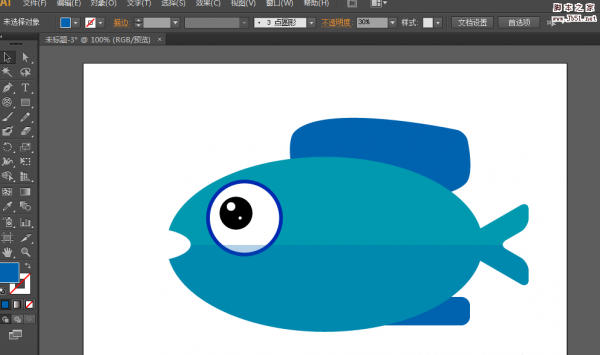 ai怎么绘制一条可爱的鱼?ai中想要绘制一个简单的小鱼,该怎么画小鱼呢?下面我们就来看看ai画小鱼矢量图的教程,需要的朋友可以参考下2018-02-22
ai怎么绘制一条可爱的鱼?ai中想要绘制一个简单的小鱼,该怎么画小鱼呢?下面我们就来看看ai画小鱼矢量图的教程,需要的朋友可以参考下2018-02-22 AI怎么画玫瑰花?ai中想要绘制一个玫瑰花,该怎么绘制呢?下面我们就来看看ai快速绘制黄玫瑰的教程,很简单,需要的朋友可以参考下2018-02-22
AI怎么画玫瑰花?ai中想要绘制一个玫瑰花,该怎么绘制呢?下面我们就来看看ai快速绘制黄玫瑰的教程,很简单,需要的朋友可以参考下2018-02-22 ai怎么画草莓?ai中想要绘制一个可爱的草莓。该怎么画草莓呢?下面我们就来看看ai绘制简笔画草莓效果的教程,需要的朋友可以参考下2018-02-20
ai怎么画草莓?ai中想要绘制一个可爱的草莓。该怎么画草莓呢?下面我们就来看看ai绘制简笔画草莓效果的教程,需要的朋友可以参考下2018-02-20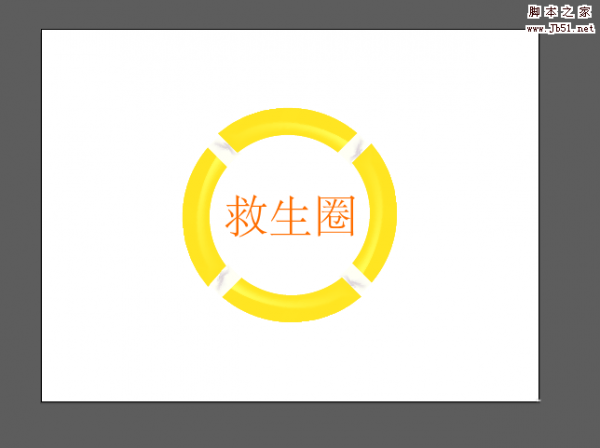 ai怎么画救生圈图标?ai中想要画一个救生圈,该怎么画呢?下面我们就来看看使用ai画一个立体救生圈的教程,很简单,需要的朋友可以参考下2018-02-10
ai怎么画救生圈图标?ai中想要画一个救生圈,该怎么画呢?下面我们就来看看使用ai画一个立体救生圈的教程,很简单,需要的朋友可以参考下2018-02-10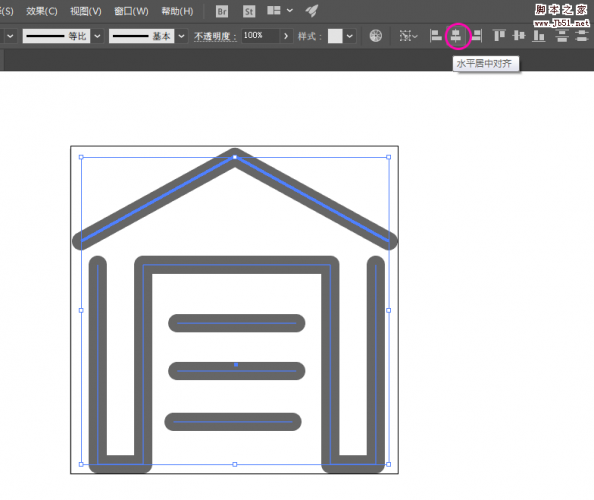 AI怎么绘制仓库图标?ai中想要画一个线条房子当做仓库图标,该怎么画呢?下面我们就来看看AI画线条仓库图标的教程,需要的朋友可以参考下2018-02-09
AI怎么绘制仓库图标?ai中想要画一个线条房子当做仓库图标,该怎么画呢?下面我们就来看看AI画线条仓库图标的教程,需要的朋友可以参考下2018-02-09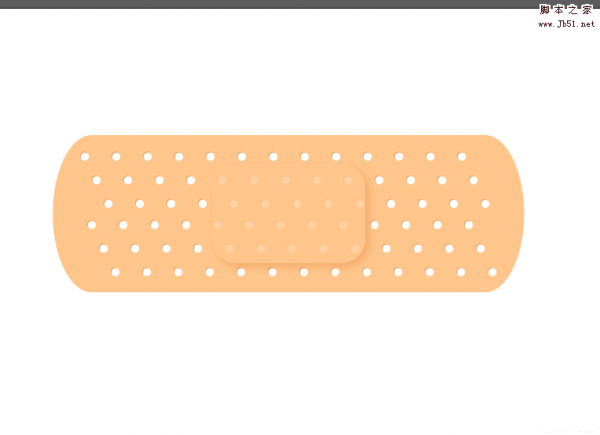 ai怎么画创可贴?受伤的时候经常会使用创可贴止血,该怎么画一个创可贴呢?下面我们就来看看ai创可贴的绘制方法,需要的朋友可以参考下2018-02-09
ai怎么画创可贴?受伤的时候经常会使用创可贴止血,该怎么画一个创可贴呢?下面我们就来看看ai创可贴的绘制方法,需要的朋友可以参考下2018-02-09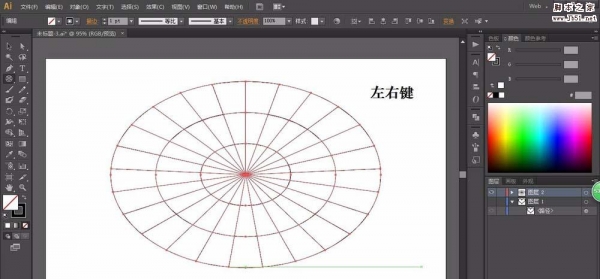 ai极坐标网格工具怎么使用?ai中的工具很多,今天我们就来看看使用极坐标网格工具画一些图形的教程,很简单,需要的朋友可以参考下2018-02-08
ai极坐标网格工具怎么使用?ai中的工具很多,今天我们就来看看使用极坐标网格工具画一些图形的教程,很简单,需要的朋友可以参考下2018-02-08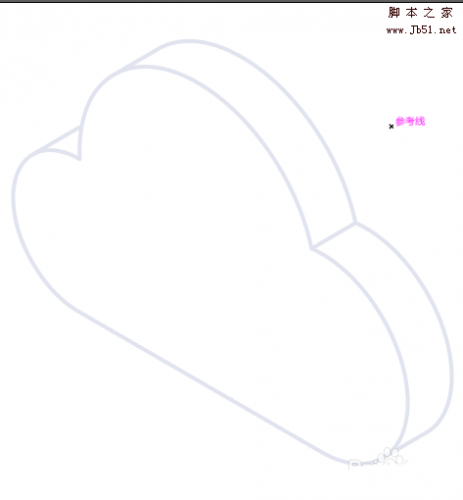 AI怎么绘制线条效果的立体云图标?ai中想要绘制一个立体的线条组成的云,该怎么绘制呢?下面我们就来看看ai绘制立体云图标的教程,需要的朋友可以参考下2018-01-31
AI怎么绘制线条效果的立体云图标?ai中想要绘制一个立体的线条组成的云,该怎么绘制呢?下面我们就来看看ai绘制立体云图标的教程,需要的朋友可以参考下2018-01-31 AI怎么绘制2.5d立体效果的平板电脑?想要绘制2.5d效果的电脑图形,该怎么绘制呢?下面我们就来看看ai绘制2.5d平板电脑效果的教程,需要的朋友可以参考下2018-01-31
AI怎么绘制2.5d立体效果的平板电脑?想要绘制2.5d效果的电脑图形,该怎么绘制呢?下面我们就来看看ai绘制2.5d平板电脑效果的教程,需要的朋友可以参考下2018-01-31 ai怎么画弯月牙图形?ai中想要绘制一个玩玩的图形,该怎么绘制呢?下面我们就来看看ai绘制不规则弯曲形状的教程,很简单,需要的朋友可以参考下2018-01-30
ai怎么画弯月牙图形?ai中想要绘制一个玩玩的图形,该怎么绘制呢?下面我们就来看看ai绘制不规则弯曲形状的教程,很简单,需要的朋友可以参考下2018-01-30



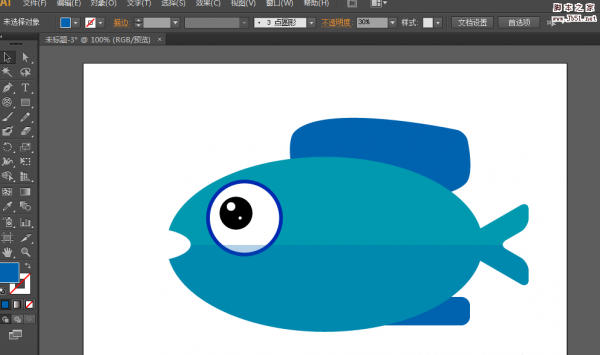


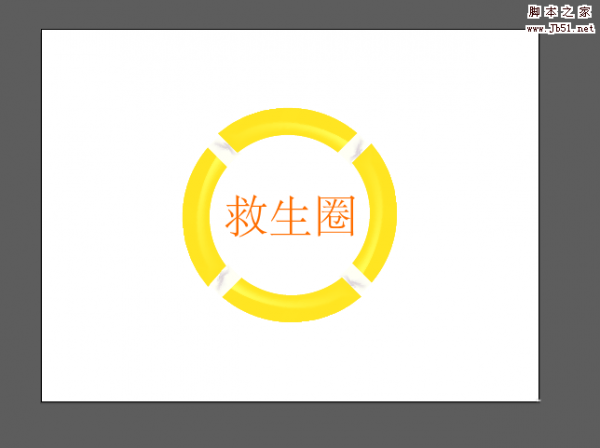
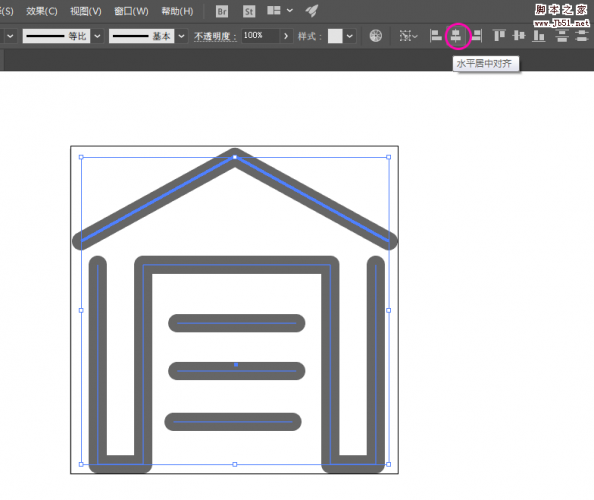
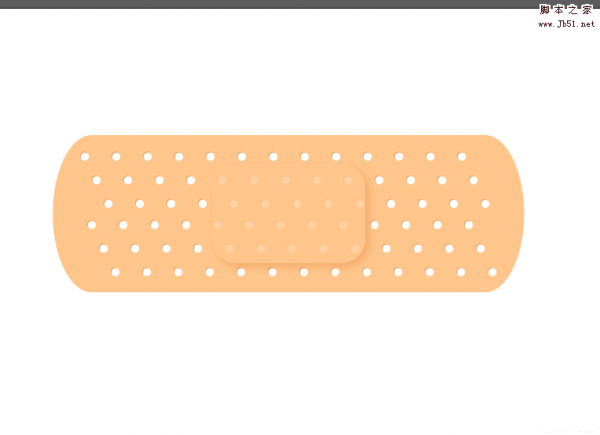
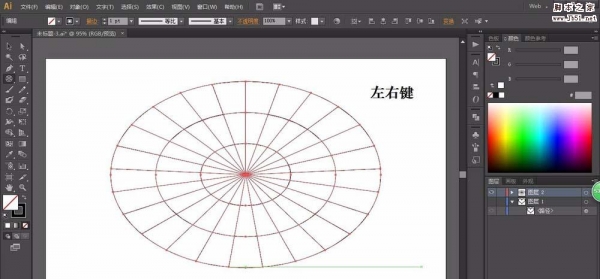
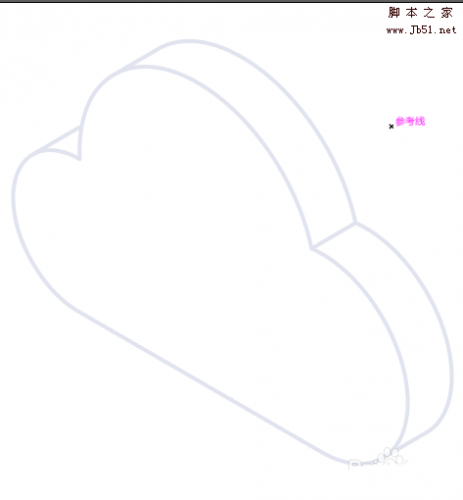


最新评论